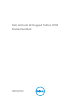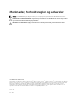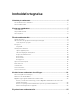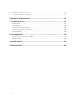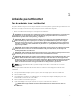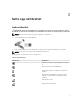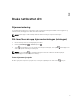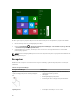Users Guide
MERK: Batterirommet har en indikator som viser batterinivå, og nettbrettet treng ikk å være slått på
for å kontrollere batterinivået. Trykk på knappen for å vite om den gjeldende statusen til batteriet.
Hvis du imidlertid vil vite det nøyaktige nivået, må du kanskje slå på nettbrettet og kontrollere
batterinivået ved å:
• sveipe høyre kant av skjermen.
• få tilgang til skrivebordsmodus.
Slå på nettbrettet ditt
1. Trykk og hold nede strøm-knappen i 2 sekunder for å slå på nettbrettet.
2. Hvis låseskjermen vises, dra fingeren din fra bunnen av skjermen og opp for å vise
innloggingsskjermen. Tast deretter inn passordet ditt for å logge inn på Windows.
Nettbrettet er klar til bruk når startskjermen i Windows vises.
MERK: Hvis innloggingsskjermen ikke er aktivert i Windows 8.1, vil du bli tatt rett fra låseskjermen til
startskjermen.
MERK: Låseskjermen vises bare når enheten vekkes fra en hvile-/dvaletilstand
Slå av skjermen
• Bruyke strømknappen
Trykk strøm-knappen for å slå av skjermen
• Bruke perlene
1. Dra inn fra høyre kant for å få tilgang til perleraden.
2. Berørings innstillinger → Power (Strøm) → Sleep (Hvilemodus) for å slå av skjermen.
MERK: Hvis nettbrettet er i hvilemodus, trykk strøm-knappen eller Windows-knappen
en gang for å slå på skjermen.
8